3 métodos para reproducir videos MKV en Windows Media Player con el códec adecuado
MKV, siglas de Matroska Multimedia Container, es un formato de archivo contenedor abierto y gratuito que contiene varias pistas de video, audio, imágenes y subtítulos en un solo archivo. Los archivos MKV se utilizan comúnmente para almacenar videoclips, películas y programas de televisión. Algunos usuarios de Windows 8/7 se quejan de que no pueden reproducir el video MKV en el reproductor de video predeterminado: Windows Media Player.
La verdad es que Windows Media Player no admite la división (apertura) de contenedores MKV. Bueno, si aún desea reproducir videos MKV en Windows Media Player, debe instalar el códec MKV correcto para Windows Media Player. En este artículo, le diremos dónde encontrar el códec MKV para Windows Media Player y otras formas de reproducir videos MKV en Windows Media Player.
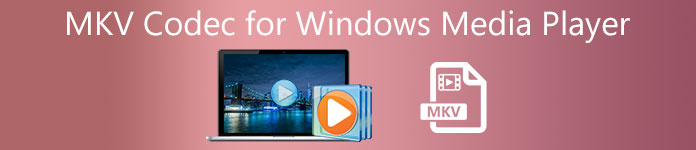
Parte 1. Dónde descargar el códec MKV para Windows Media Player
Si desea reproducir videos MKV en reproductor de medios de Windows, debe instalar el códec correspondiente. Aquí hay 3 paquetes de códecs populares para Windows Media Player. Puede descargar e instalar el códec MKV para Windows Media Player.
1. Paquete de códec de reproductor multimedia
Media Player Codec Pack es un paquete de códecs versátil para Windows Media Player. Se utiliza para contener archivos de audio y video modernos. Es compatible con Microsoft Windows 10, 8.1, 8, 7, Vista, XP, 2000, 2008, 2003. Puede descargar Media Player Codec Pack y obtener los códecs como MKV, XviD, VOB, EVO, HEVC, M2TS, IVF, BDMV, MP4, MOV, WEBM, FLV, etc. para Windows Media Player 12, 11 o 10.
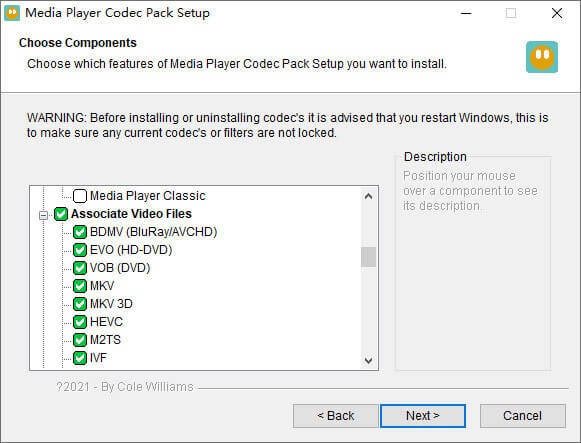
2. CCCP (paquete combinado de códecs comunitarios)
Combined Community Codec Pack es un paquete de reproducción para Windows. Proporciona un conjunto completo de códecs que pueden reproducir cualquier tipo de archivos de video como MKV, MP4, MOV, VOB, etc. en Windows Media Player. Es compatible con Windows 10/8/7, WindowsVista, Windows XP, Windows 2000. Puede descargar fácilmente esta aplicación desde el sitio web oficial de forma gratuita.
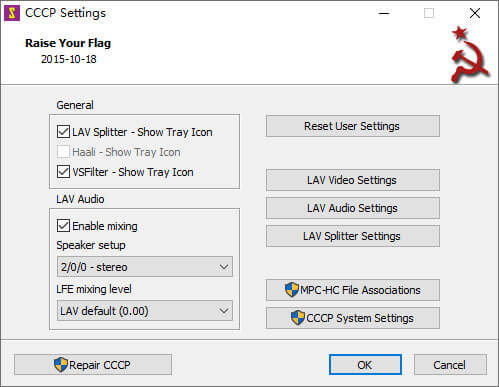
3. ffdshow
Ffdshow es un paquete de reproducción avanzado para códec de Windows que admite la mayoría de formatos de audio y video. Puede instalar el códec adecuado para h.264, MPEG-4, H.263, VP3, Theora, SVQ3, MP3, AC3, DTS, AAC y más. También proporciona filtros para cambiar el tamaño, desentrelazar y mostrar subtítulos, etc. Puede descargar ffdshow e instalar el códec MKV correcto para Windows Media Player.
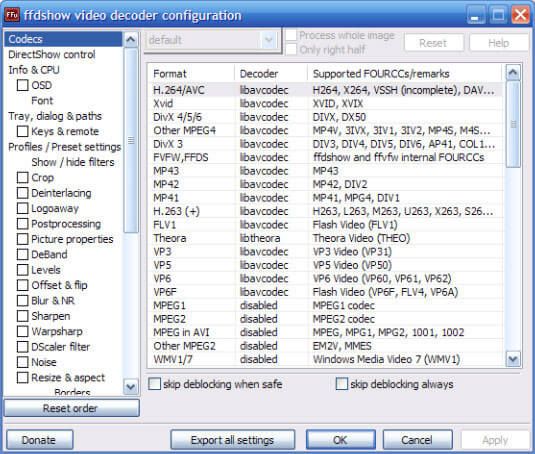
Parte 2. Convertir MKV para reproducción en Windows Media Player
Aunque el video MKV no es compatible con Windows Media Player, puede convertir el video MKV a formatos compatibles con Windows Media Player. Como sabemos, Windows Media Player 12 tiene soporte integrado para la mayoría de formatos de video y audio como MPEG, WMV, AVCHD, WMA, AAC, 3GP, etc. Video Converter Ultimate, puede convertir el video MKV a cualquier formato de video / audio, incluidos MP4, AVI, MOV, WMV, MKV, MPEG, MP3, FLAC, etc.
Descarga gratisPara Windows 7 o posteriorDescarga segura
Descarga gratisPara MacOS 10.7 o posteriorDescarga segura
Paso 1. Haga clic en el botón Descargar para descargar Video Converter Ultimate en su computadora. Inicie este convertidor MKV y haga clic en el Agregar archivos para agregar los videos MKV al programa.
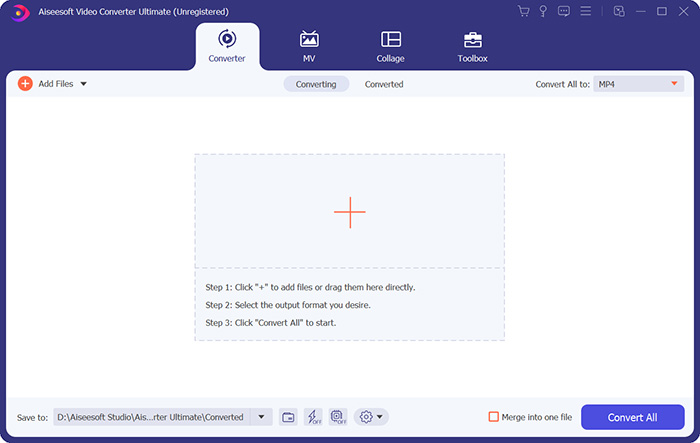
Paso 2. Haga clic en la flecha desplegable junto a Convertir todo ay seleccione MP4 u otros formatos del Vídeo lengüeta.

Paso 3. Luego, puede ir al área Guardar en en la parte inferior para seleccionar una ruta para el video MKV convertido. Finalmente, haga clic en el Convertir todo para comenzar a convertir MKV a MP4 en su computadora.

Cuando se completa la conversión, puede reproducir el video MKV convertido en Windows Media Player. Si desea pulir aún más su video MKV antes de la conversión, puede hacer clic en el ícono Editar en la interfaz principal para rotar, recortar, marcar el video MKV, agregar subtítulos y aplicar otros filtros.
Parte 3. Reproducir MKV con la alternativa de Windows Media Player
Y si El Reproductor de Windows Media no funciona mientras tiene un archivo MKV convertido? Cualquier factor puede impedir la reproducción de MKV en Windows Media Player. Si no desea instalar un determinado códec para Windows Media Player, puede probar con otro reproductor de video MKV. Reproductor de video gratuito FVC es un reproductor de video MKV en línea que le ayuda a reproducir cualquier archivo multimedia en todos los formatos como MKV, MP4, FLV, MOV, AVI, 3GP, MP3, AAC, etc. Basado en la tecnología HTML 5, este reproductor de video MKV admite toda la reproducción MKV sin problemas en su navegador. No hay descarga, compra ni registro de paquetes adicionales.
Paso 1. Vaya a la página web oficial de FVC Free Video Player. Haga clic en el Tocar Ahora botón para descargar e instalar el lanzador en su computadora.

Paso 2. Puede hacer clic en el Abrir documento en la interfaz principal para agregar el video MKV en la alternativa de Windows Media Player.

Paso 3. Una vez que haya importado el video MVK, se reproducirá automáticamente en su computadora. Durante la reproducción, puede ir a la Control pestaña para reproducir, detener, avanzar o retroceder la reproducción de video MKV.

No te pierdas: Cómo reproducir DVD en Windows Media Player?
Parte 4. Preguntas frecuentes sobre el códec MKV para Windows Media Player
¿Qué reproductor multimedia puede reproducir el códec MKV?
Hay muchos reproductores que admiten el códec MKV, incluidos VLC Media Player, Media Player Classic, KMPlayer, MX Player, MKPlayer, Zoom Player, 5K Player, GOM Player, etc.
¿Los archivos MKV son más pequeños que MP4?
El archivo MKV generalmente tiene un tamaño de archivo más grande que MP4, debido a las múltiples pistas de audio, pistas de subtítulos y otras características. Aunque el archivo MP4 se mantiene en tamaño pequeño, mantiene la alta calidad como MKV. Eso es porque los dos formatos de contenedor MKV y MP4 pueden encapsular el mismo video y audio.
¿VLC Media Player reproduce archivos MKV?
Si. VLC Media Player puede reconocer y reproducir casi todos los formatos de video y audio, incluido MKV. Si los archivos MKV no se reproducen en VLC Media Player, puede instalar el códec MKV o probar otros reproductores MKV como FVC Free Video Player.
Conclusión
Los archivos MKV pueden admitir calidad sin pérdidas y contener imágenes, videos y audio ilimitados. Es molesto que MKV no se pueda reproducir en Windows Media Player 12, el reproductor multimedia predeterminado para Windows. Puede intentar instalar el códec MKV para una reproducción fluida o convertir el MKV a otros formatos de video. Si está cansado de Windows Media Player, puede probar otro reproductor de video MKV como FVC Free Video Player. Espero que tu problema se haya resuelto perfectamente.



 Video Converter Ultimate
Video Converter Ultimate Grabador de pantalla
Grabador de pantalla



